
Wie kann das Problem gelöst werden, dass die Kamera unter Win11 nicht verwendet werden kann? Wenn Sie feststellen, dass Ihre Kamera unter Win11 nicht funktioniert, machen Sie sich keine Sorgen! Der PHP-Editor Yuzai stellt Ihnen vier Lösungen zur Verfügung, die Ihnen helfen, die Kamera wieder zu aktivieren und Video-Chats durchzuführen. Von der Überprüfung der Fehlerbehebungseinstellungen bis hin zur Anpassung der Kameraberechtigungen haben wir alle gängigen Lösungen abgedeckt. Lesen Sie weiter, um zu erfahren, wie Sie Probleme mit der Win11-Kamera beheben und Ihr Videoanruferlebnis wieder reibungslos gestalten können.
Vier Lösungen für den Fall, dass die Win11-Kamera nicht funktioniert
Lösung 1. Verwenden Sie die integrierte Fehlerbehebung
1. Drücken Sie +, um „Einstellungen“ zu öffnen, und klicken Sie dann auf „System“. Registerkarte „Fehlerbehebung“. WindowsI
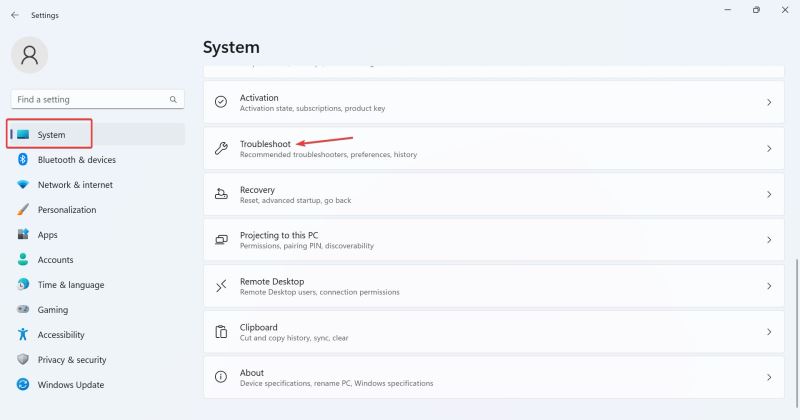
2. Klicken Sie auf Andere Fehlerbehebungen.
3. Klicken Sie nun auf die Schaltfläche „Ausführen“ neben dem Kameraeintrag.
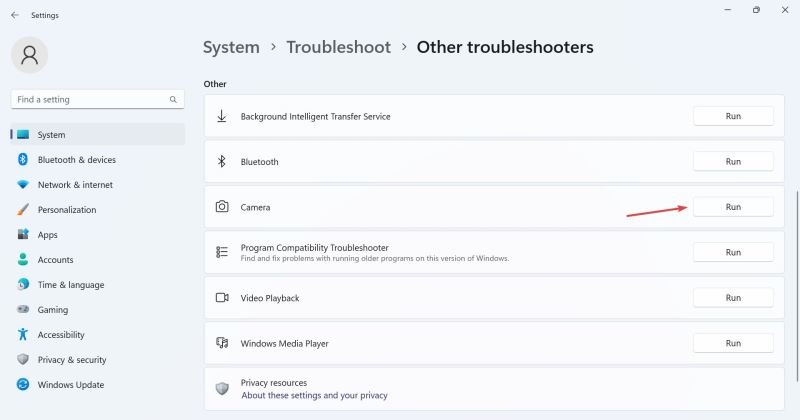
4. Befolgen Sie die Anweisungen auf dem Bildschirm, um den Fehlerbehebungsprozess abzuschließen und die empfohlenen Änderungen vorzunehmen.
5. Führen Sie nach der Verwendung der Kamera-Fehlerbehebung die Windows Store-App-Fehlerbehebung aus.
Lösung 2. Installieren Sie den Webcam-Treiber neu
1. Drücken Sie +, um die Suche zu öffnen, geben Sie Geräte-Manager in das Suchfeld ein und klicken Sie dann auf die entsprechenden Ergebnisse. WindowsS
2. Doppelklicken Sie nun auf den Kameraeintrag, klicken Sie mit der rechten Maustaste auf die problematische Webcam und wählen Sie Gerät deinstallieren.
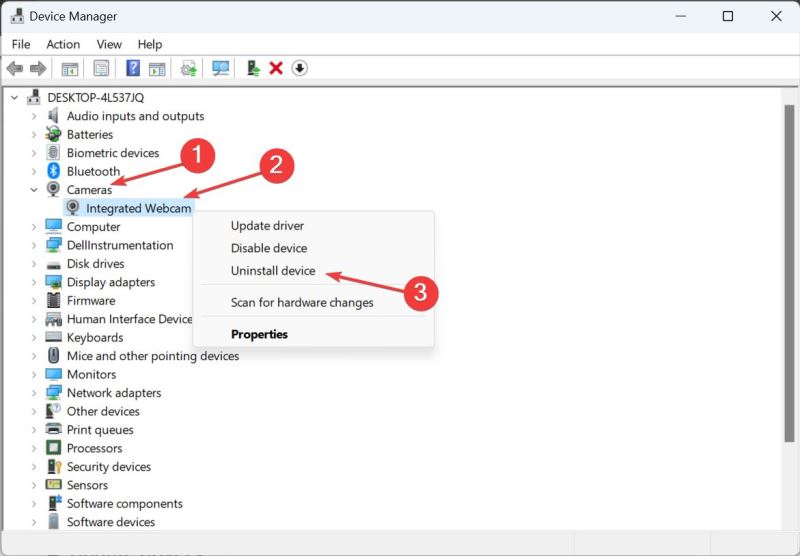
3. Klicken Sie in der Bestätigungsaufforderung erneut auf Deinstallieren.
4. Starten Sie abschließend Ihren Computer neu, damit die Änderungen wirksam werden.
Lösung 3: Zugehörige Prozesse beenden
1. Manchmal kann nicht auf die Kamera zugegriffen werden, weil eine im Hintergrund laufende Anwendung die Kamera verwendet.
2. Drücken Sie die Tasten Strg + Umschalt + Esc, um den Task-Manager zu starten und die Registerkarte „Prozesse“ zu öffnen. Suchen und beenden Sie dort alle Prozesse, von denen Sie glauben, dass sie ohne Ihre Erlaubnis auf Ihre Kamera zugreifen.
Lösung 4. Überprüfen Sie die Kameraberechtigungen
Apps benötigen entsprechende Berechtigungen, um auf Ihre Kamera zuzugreifen, was zu Konflikten führen und dazu führen kann, dass Sie Fehlermeldungen erhalten.
1. Klicken Sie auf die Schaltfläche „Start“, um die Einstellungsoberfläche zu öffnen.
2. Klicken Sie auf „Datenschutz“, scrollen Sie in der linken Spalte nach unten und suchen Sie nach den Anwendungsberechtigungen.
3. Klicken Sie unter Anwendungsberechtigungen auf „Kamera“ und aktivieren Sie rechts die Umschaltfläche „Anwendung Zugriff auf die Kamera erlauben“.
4. Starten Sie Ihren Computer neu und prüfen Sie, ob der Fehler „Alle Kameras wurden beibehalten“ verschwunden ist.
Das obige ist der detaillierte Inhalt vonWas tun, wenn die Win11-Kamera nicht verwendet werden kann Vier Lösungen für das Problem, dass die Win11-Kamera nicht verwendet werden kann. Für weitere Informationen folgen Sie bitte anderen verwandten Artikeln auf der PHP chinesischen Website!
 So erhalten Sie die Eingabenummer in Java
So erhalten Sie die Eingabenummer in Java
 So öffnen Sie eine NRG-Datei
So öffnen Sie eine NRG-Datei
 Historisches Bitcoin-Preisdiagramm
Historisches Bitcoin-Preisdiagramm
 So deduplizieren Sie eine Datenbank in MySQL
So deduplizieren Sie eine Datenbank in MySQL
 In der Sprache C gibt es mehrere Ausgabe- und Eingabefunktionen
In der Sprache C gibt es mehrere Ausgabe- und Eingabefunktionen
 Google Earth kann keine Verbindung zur Serverlösung herstellen
Google Earth kann keine Verbindung zur Serverlösung herstellen
 So reparieren Sie eine SQL-Datenbank
So reparieren Sie eine SQL-Datenbank
 Was sind die sieben Prinzipien der PHP-Codespezifikationen?
Was sind die sieben Prinzipien der PHP-Codespezifikationen?
 So führen Sie ein Shell-Skript aus
So führen Sie ein Shell-Skript aus




